เมื่อแชร์สไลด์การนำเสนอจากซอฟต์แวร์ เช่น Microsoft PowerPoint, Apple Keynote หรือ Google Slides ผู้คนมักจะพบว่าแทนที่จะแชร์สไลด์โชว์แบบเต็มหน้าจอ พวกเขากำลังแชร์หน้าต่างแก้ไขแทน
| แทนที่จะแบ่งปันสิ่งนี้...... | คุณแชร์สิ่งนี้..... |
 |
 |
โปรดทราบ: มีข้อจำกัดที่ทราบอยู่แล้วในการแชร์แอปพลิเคชันของ Microsoft บางตัว รวมถึง PowerPoint โดยใช้เทคโนโลยี WebRTC ดังนั้นโปรดทำให้เป็นแบบเต็มหน้าจอ แล้วจึงแชร์ทั้งหน้าจอแทน 'หน้าต่างแอปพลิเคชัน' เมื่อคุณเริ่มแชร์หน้าจอ
เพื่อให้แน่ใจว่าคุณแชร์สไลด์โชว์แบบเต็มหน้าจอ ให้ทำตามขั้นตอนเหล่านี้
เลือกการตั้งค่าจอภาพของคุณจากตัวเลือกต่อไปนี้:
หนึ่งจอภาพที่ใช้ Microsoft PowerPoint 2013
ก่อนจะเริ่ม
ขั้นตอนต่อไปนี้ใช้ Microsoft PowerPoint 2013 หากคุณกำลังใช้เวอร์ชันก่อนหน้า หรือผลิตภัณฑ์ซอฟต์แวร์การนำเสนออื่น โปรดดูเอกสารออนไลน์สำหรับขั้นตอนในการเปิดงานนำเสนอในหน้าต่าง
1. ตรวจสอบให้แน่ใจว่าซอฟต์แวร์การนำเสนอของคุณมองเห็นได้บนเดสก์ท็อปและอยู่ในโหมดแก้ไข |
 |
2. จากเมนูการนำเสนอ สไลด์ ให้คลิก ตั้งค่าการนำเสนอสไลด์ |
 |
| 3. ในกล่องโต้ตอบ ตั้งค่า การ แสดง ประเภท การแสดง ให้เลือก เรียกดูโดยบุคคล (หน้าต่าง) และ คลิก ตกลง |  |
| 4. ในซอฟต์แวร์การนำเสนอ ให้เลือกตัวเลือกที่จะเปิดการนำเสนอสไลด์ ( เคล็ดลับ : ใน PowerPoint ให้กด แป้น F5 ) การนำเสนอจะเปิดขึ้นในหน้าต่างของตัวเอง |
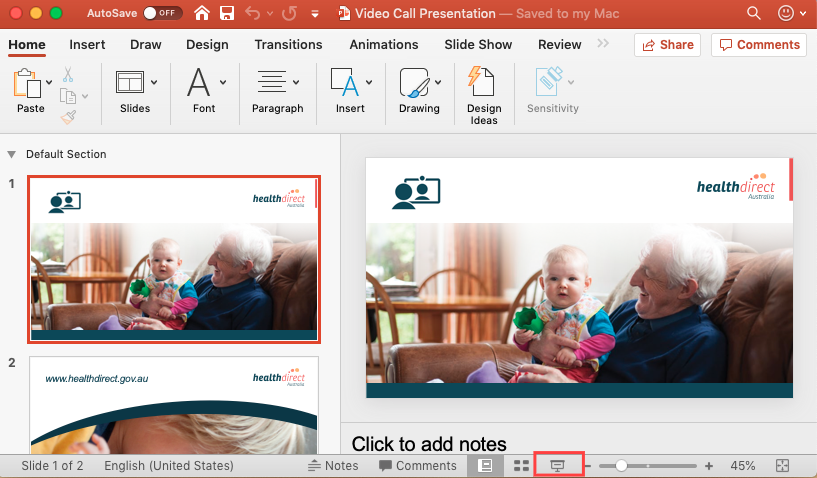 |
| 5. ในหน้าจอการโทร ให้คลิกปุ่ม แอพและ เครื่องมือ แล้วเลือก เริ่มการแชร์หน้าจอ จากตัวเลือกที่มีให้ ป๊อปอัป แชร์หน้าจอของคุณ จะปรากฏขึ้น |
 
|
|
6. จากป๊อปอัป แชร์หน้าจอของคุณ ให้เลือกแท็บ หน้าต่างแอปพลิเคชัน จากนั้นเลือกภาพขนาดย่อที่แสดงหน้าต่างที่มองเห็นซอฟต์แวร์การนำเสนอ คลิก แชร์ เพื่อเริ่มแชร์งานนำเสนอของคุณ |
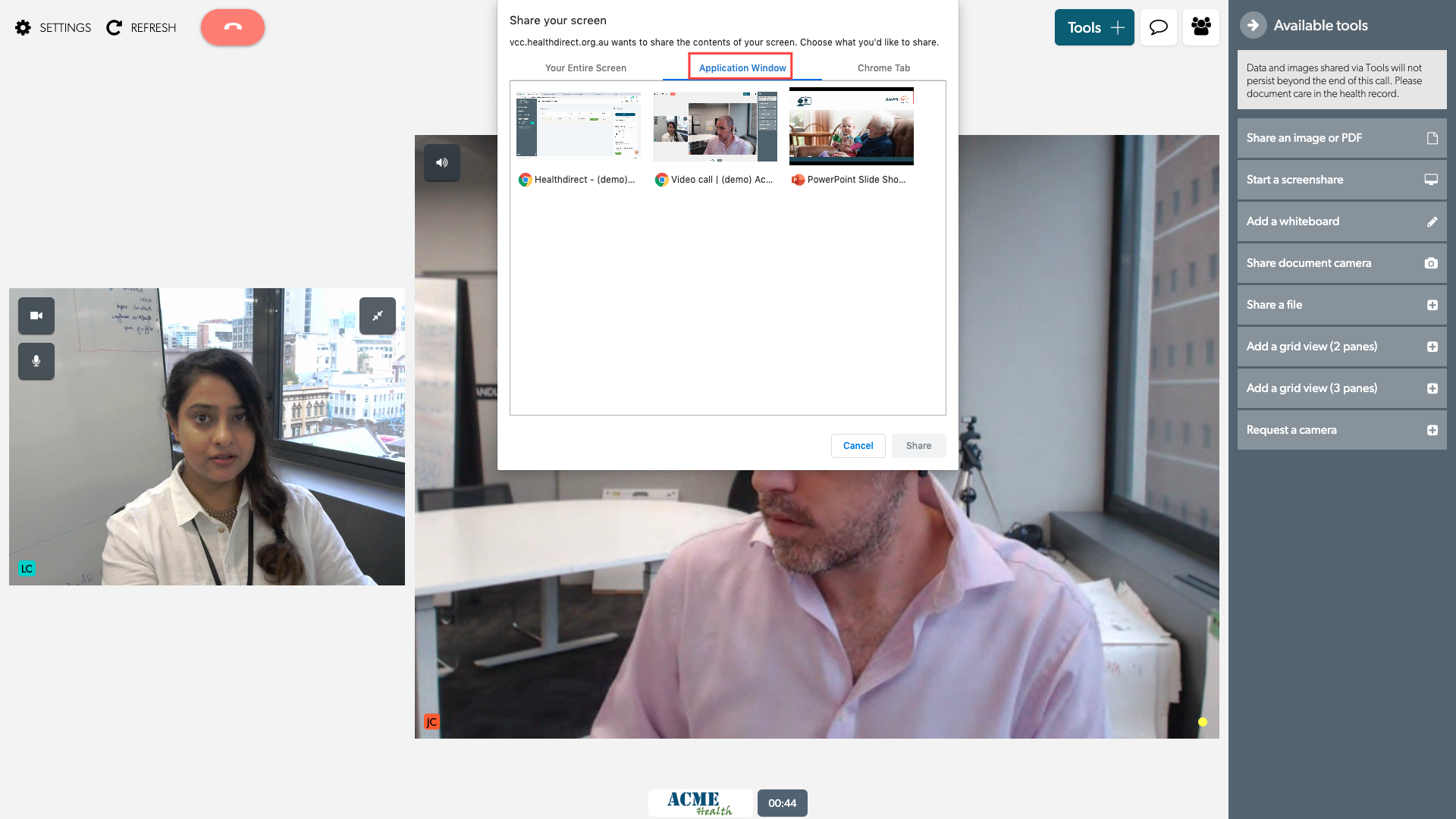 |
ผู้ใช้ Apple Keynote : วิธีนี้ใช้ไม่ได้เนื่องจาก Keynote ไม่อนุญาตให้คุณเรียกใช้งานนำเสนอใน หน้าต่าง.
จอภาพเดียวโดยใช้ Google สไลด์
| หากต้องการเรียกใช้งานนำเสนอในหน้าต่างของตัวเอง ให้เปิดเมนู นำ เสนอ แล้วเลือก มุมมองผู้นำเสนอ |
 |
จอภาพสองจอ (หลักและรอง)
ก่อนจะเริ่ม
ตรวจสอบให้แน่ใจว่าหน้าต่างของซอฟต์แวร์การนำเสนออยู่บนจอภาพหลักของคุณ และหน้าต่าง Call Screen อยู่บนจอภาพรองของคุณ มิฉะนั้น คุณจะไม่เห็น Call Screen เมื่อคุณเริ่มการนำเสนอของคุณ
1. ตรวจสอบให้แน่ใจว่าซอฟต์แวร์การนำเสนอของคุณมองเห็นได้บนเดสก์ท็อปและอยู่ในโหมดแก้ไข |
 |
| 2. ในหน้าจอการโทร ให้คลิกปุ่ม เครื่องมือ แล้วเลือก เริ่มการแชร์หน้าจอ จากตัวเลือกที่มีให้ ป๊อปอัป แชร์หน้าจอของคุณ จะปรากฏขึ้น |
 |
|
3. จากป๊อปอัป แชร์หน้าจอของคุณ ให้เลือกแท็บ ทั้งหน้าจอของคุณ แล้วเลือกภาพขนาดย่อที่แสดงหน้าต่างที่มองเห็นซอฟต์แวร์การนำเสนอ คลิก แบ่งปัน |
 |
| 4. ในซอฟต์แวร์การนำเสนอ ให้เลือกตัวเลือกที่จะเปิดการนำเสนอสไลด์ ( เคล็ดลับ : ใน PowerPoint ให้กด แป้น F5 ) การนำเสนอจะเปิดขึ้นในหน้าต่างของตัวเอง |
 |
| หมายเหตุ PowerPoint : หน้าจอการโทรอาจถูกซ่อนโดยหน้าต่างผู้นำเสนอของสไลด์โชว์ ซึ่งเปิดตัวบนจอภาพรองพร้อมกันกับสไลด์โชว์แบบเต็มหน้าจอ หากต้องการดูหน้าจอการโทร ให้ปรับขนาดหรือย่อหน้าต่างผู้นำเสนอ | |